本文為您介紹如何添加并管理跑馬燈控件。
前提條件
效果圖

配置數(shù)據(jù)
- 在儀表板編輯頁面,單擊頂部菜單欄的媒體,添加跑馬燈控件。

- 配置字段。
- 動態(tài)字段:選擇動態(tài)字段,并按照下圖指引,添加數(shù)據(jù),更新后的跑馬燈如下。
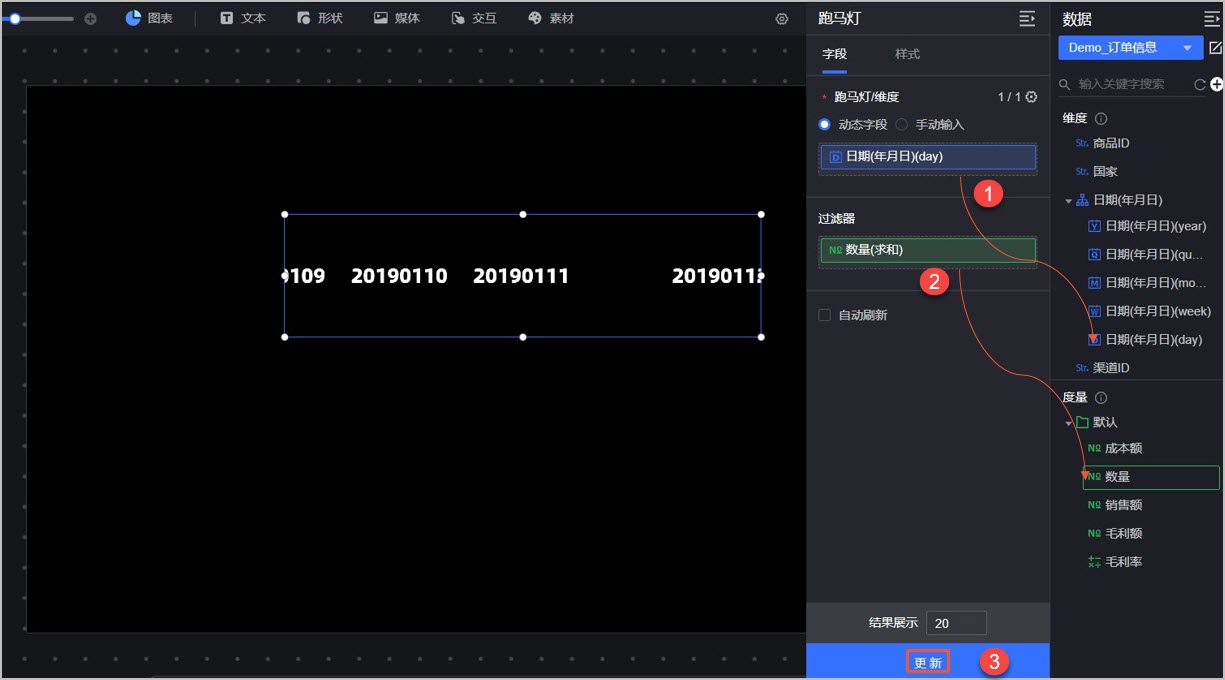
- 手動輸入:選擇手動輸入,并按照下圖指引,添加數(shù)據(jù),更新后的跑馬燈如下。
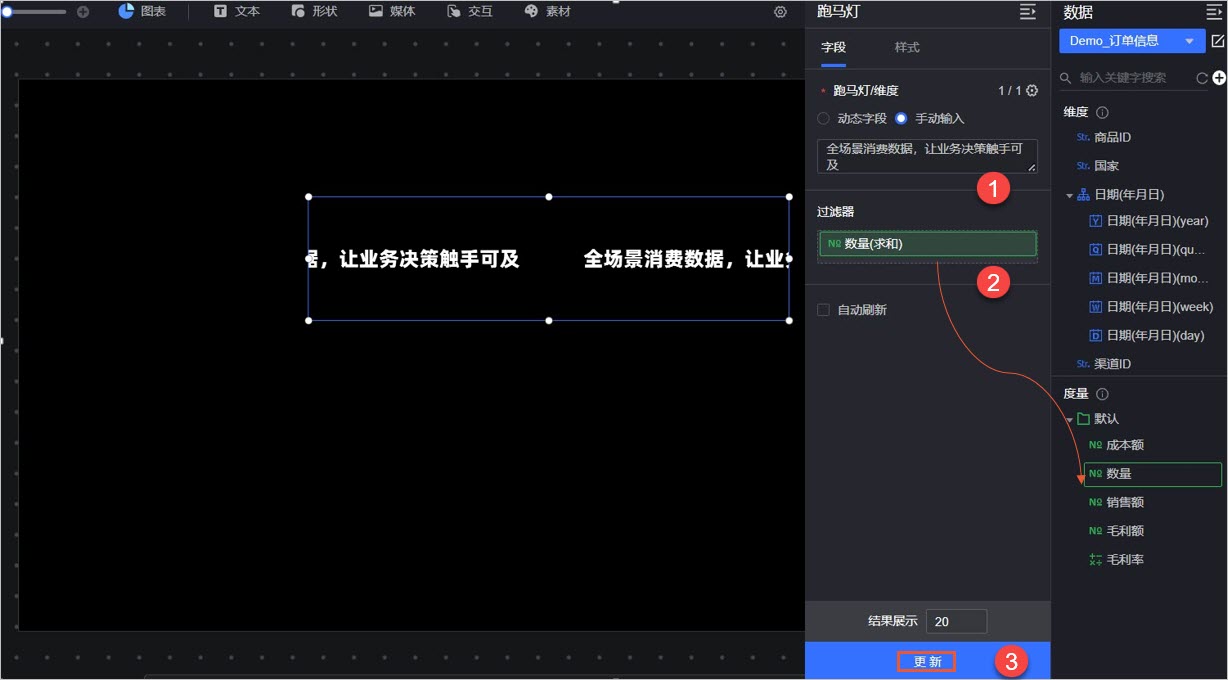
- 動態(tài)字段:選擇動態(tài)字段,并按照下圖指引,添加數(shù)據(jù),更新后的跑馬燈如下。
您還可以對數(shù)據(jù)進(jìn)行以下操作: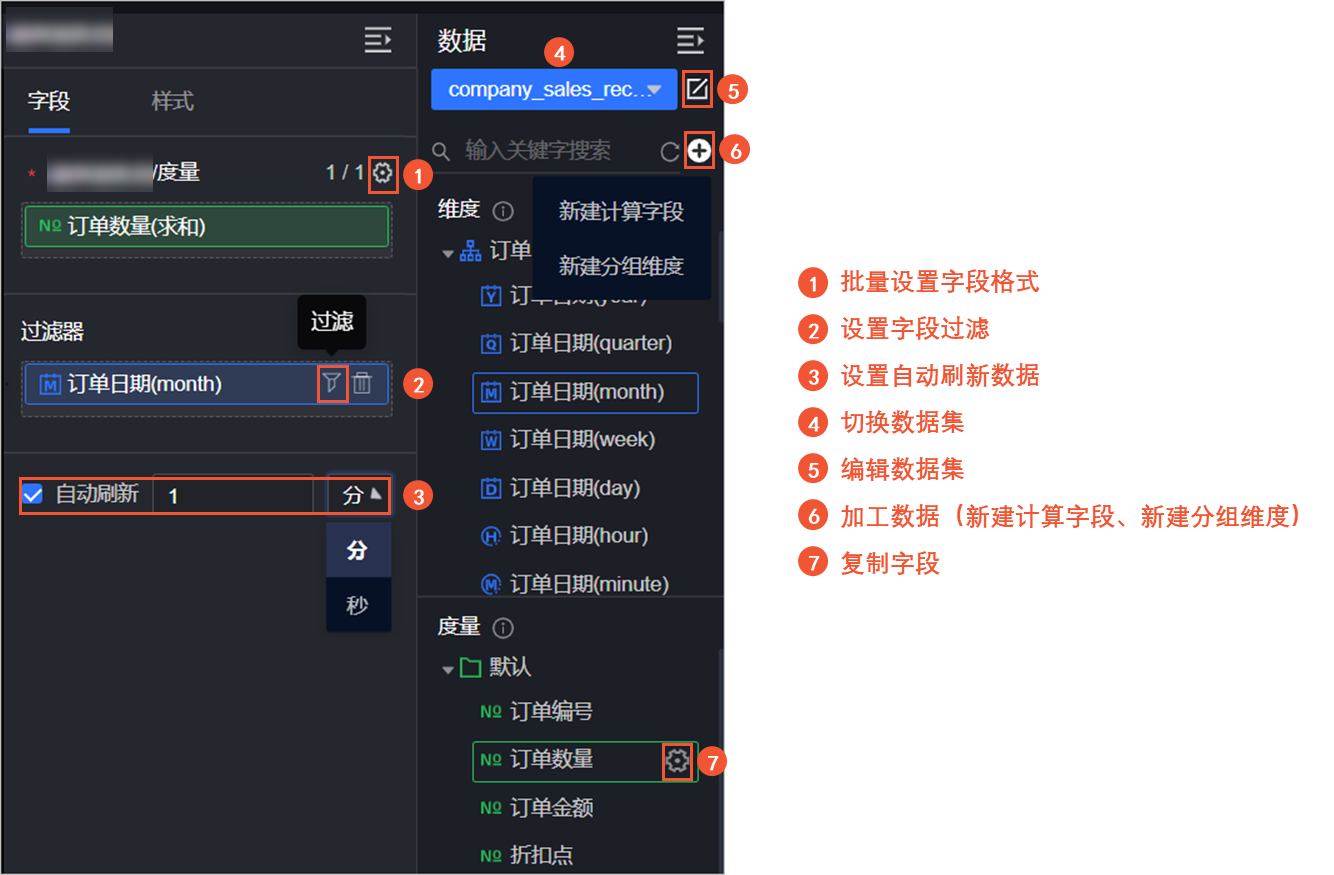
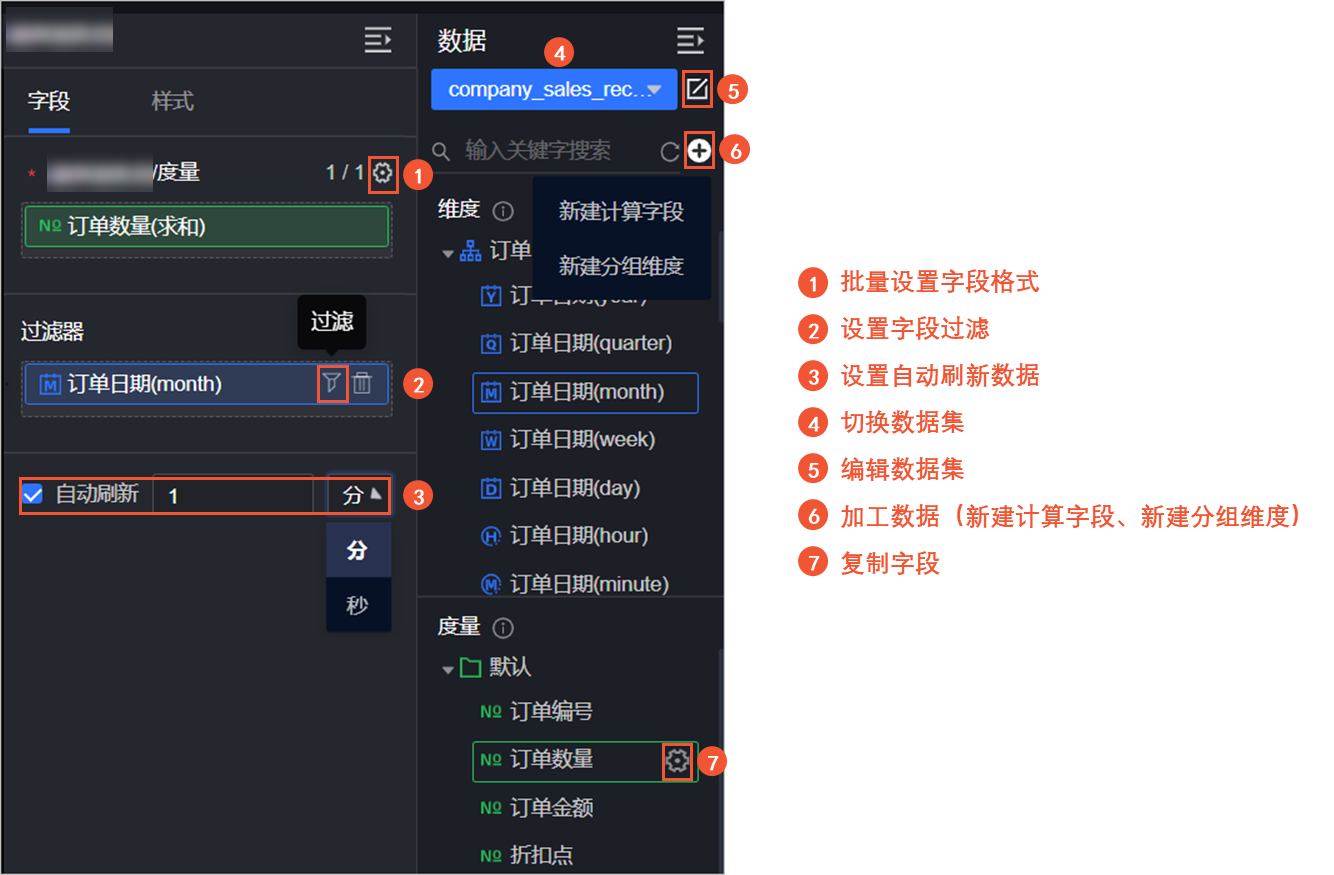
- 批量設(shè)置字段格式(①),詳細(xì)操作請參見批量配置字段樣式。
- 設(shè)置字段過濾(②),詳細(xì)操作請參見篩選數(shù)據(jù)。
- 設(shè)置自動刷新數(shù)據(jù)(③),詳細(xì)操作請參見定時刷新數(shù)據(jù)。
- 切換數(shù)據(jù)集(④),詳細(xì)操作請參見切換數(shù)據(jù)集。
- 編輯數(shù)據(jù)集(⑤),詳細(xì)操作請參見編輯數(shù)據(jù)集。
- 加工數(shù)據(jù)(新建計算字段、新建分組維度⑥),詳細(xì)操作請參見新建計算字段和新建分組維度。
- 復(fù)制字段(⑦),詳細(xì)操作請參見復(fù)制并轉(zhuǎn)換字段。
圖表樣式配置
位置和尺寸
您可以在配置區(qū)對組件進(jìn)行如下設(shè)置:
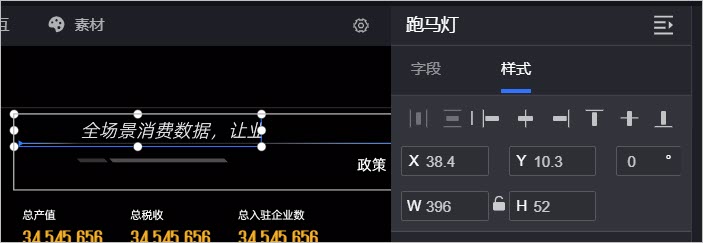
- 調(diào)整組件的對齊方式:支持左對齊、居中和右對齊等。
- 調(diào)整組件的尺寸:以左上角為原點(diǎn),設(shè)置X和Y軸的值,調(diào)整位置。
- 調(diào)整組件的角度:設(shè)置旋轉(zhuǎn)角度的值。
- 調(diào)整組件的大小:設(shè)置W和H的值,調(diào)整組件的寬度和高度。
- 鎖定組件:鎖定組件后,您將無法調(diào)整組件的大小和位置。
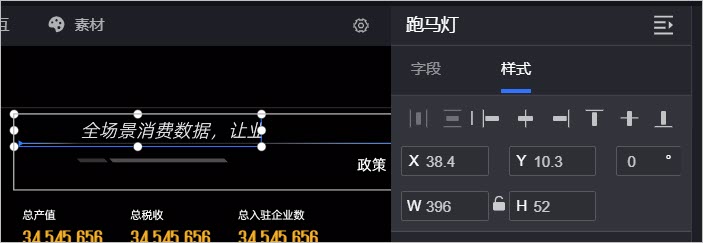
文本樣式
您可以在配置區(qū)對組件進(jìn)行如下設(shè)置:
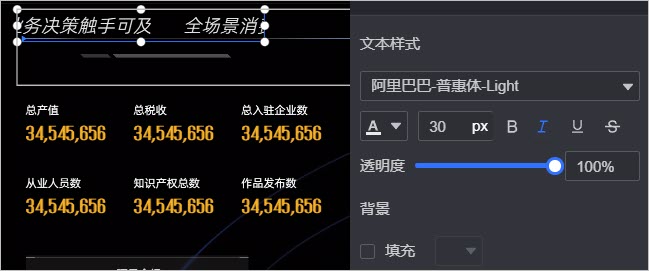
- 調(diào)整組件的文本字體:您可以設(shè)置跑馬燈的文本字體樣式、顏色、大小、加粗、傾斜、下劃線以及刪除線等。
- 調(diào)整組件的透明度以及背景:您可以調(diào)整組件的透明度和背景填充。
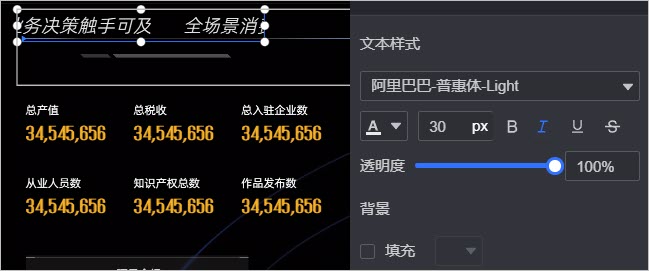
動畫效果
支持開啟或者關(guān)閉文字滾動以及滾動速度。
